تابع AVERAGE میانگین (میانگین حسابی) اعداد ارائه شده را محاسبه میکند. AVERAGE تا 255 مولفه جداگانه را مدیریت میکند که میتواند شامل اعداد ، آدرسهای سلول، محدودهها و آرایهها باشد.
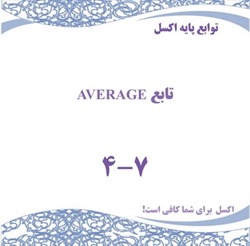
هدف تابع
میانگین گروهی از اعداد را بدست آورید.
خروجی تابع
عددی که میانگین را نشان میدهد.
ترکیب تابع
= AVERAGE (number1 , [number2] , ...)
ورودی تابع (مولفهها)
number1 - یک عدد یا آدرس سلولی که حاوی مقادیر عددی است.
number2 - [اختیاری] عدد یا سلولی که حاوی مقادیر عددی است.
نحوه استفاده از تابع
تابع AVERAGE میانگین اعداد ارائه شده به عنوان مولفه را محاسبه میکند. برای محاسبه میانگین ، اکسل تمام مقادیر عددی را جمع و بر تعداد مقادیر عددی تقسیم میکند.
AVERAGE چندین مولفه به فرم هایnumber1، number2 ، number3 ، ... و در کل تا 255 مولفه میگیرد. مولفهها میتوانند شامل اعداد ، آدرسهای سلول ، محدودهها و آرایهها باشند.
سلولهای خالی و سلولهایی که حاوی متن یا مقادیر منطقی هستند نادیده گرفته میشوند. با این حال ، تابع مقادیر صفر (0) را در نظر میگیرد.
همانطور که درادامه توضیح داده شده است، می توانید مقادیر صفر (0) را با تابع AVERAGEIFS نادیده بگیرید.
تابع AVERAGE مقادیر منطقی و اعداد وارد شده به عنوان متن را نادیده میگیرد. اگر نیاز دارید که این مقادیر را در میانگین لحاظ کنید ، از تابع AVERAGEA استفاده کنید.
اگر مقادیر داده شده به AVERAGE حاوی خطا باشد ، AVERAGE یک خطا بر میگرداند. میتوانید از تابع AGGREGATE برای نادیده گرفتن خطاها استفاده کنید.
مثال ها
روش معمول برای استفاده از تابع AVERAGE ، همانطور که در مثال زیر مشاهده میکنید ، ارائه یک محدوده به عنوان مولفه است.

فرمول سلول G3، به صورت زیر است:
= AVERAGE (D3:F3)
در هر سطر ، AVERAGE میانگین نمرات آزمون را برای هر نفر محاسبه میکند.
سلولهای خالی
تابع AVERAGE به طور خودکار سلولهای خالی را نادیده میگیرد. در برگه زیر، سلول C4 خالی است و AVERAGE به سادگی آن را نادیده میگیرد و میانگین را فقط با B4 و D4 محاسبه میکند:
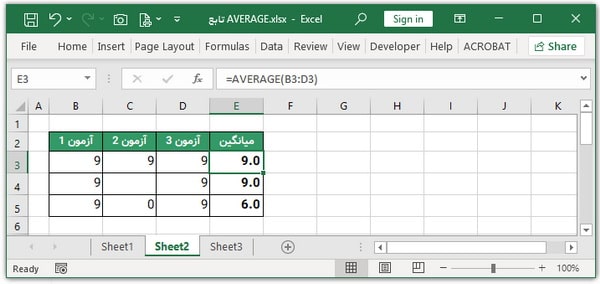
با این حال ، توجه داشته باشید که مقدار صفر (0) در سلول C5 در میانگین گنجانده شده است ، زیرا یک مقدار عددی معتبر است.
برای حذف مقادیر صفر ، به جای AVERAGE از تابع AVERAGEIF یا تابع AVERAGEIFS استفاده کنید.
در مثال زیر ، تابع AVERAGEIF برای حذف مقادیر صفر استفاده میشود. مانند تابع AVERAGE ، AVERAGEIF به طور خودکار سلولهای خالی را حذف میکند.
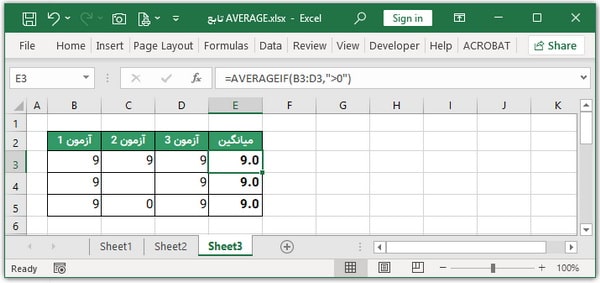
= AVERAGEIF (B3:D3 , ">0" ) // مقدار صفر در محاسبات نادیده گرفته شده است
مولفههای مختلط
مولفههای AVERAGE میتواند ترکیبی از آدرسهای سلول و اعداد باشند:
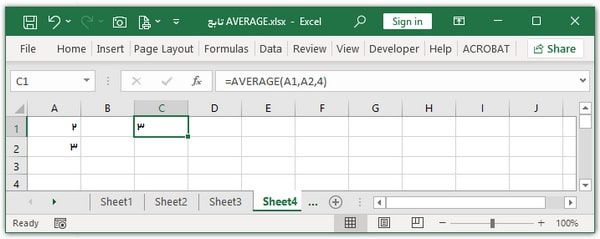
= AVERAGE (A1 , A2 , 4) // مقدار 3 بازگردانده میشود
محاسبه میانگین براساس معیار
برای محاسبه میانگین براساس معیار خاص ، از تابع AVERAGEIF یا تابع AVERAGEIFS استفاده کنید.
تابع AVERAGEIFS همچنین میتواند چندین معیار را اعمال کند.
محاسبه میانگین بزرگترین سه مقدار یک مجموعه
با ترکیب تابع AVERAGE با تابع LARGE میتوانید میانگین n مقدار بزرگتر را محاسبه کنید. در مثال زیر، فرمول ستون I میانگین بالاترین سه نتیجه آزمون را در هر سطر محاسبه میکند:
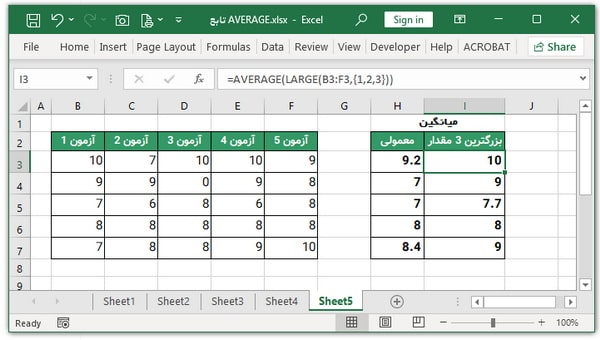
در این مثال ، تابع LARGE را برای بازیابی بزرگترین 3 مقدار پیکربندی میکنیم ، سادهترین راه برای انجام این کار این است که مقادیر آرایهای مانند {1،2،3} را به LARGE به عنوان مولفه دوم (k) ارسال کنیم.
از آنجایی که دنبال بزرگترین 3 مقدار هستیم ، LARGE آرایهای را بر میگرداند که شامل هر 3 مقدار است:
= LARGE (range , {1,2,3} ) // بزرگترین 3 مقدار
در مثال فوق ، فرمول سلول I3 به صورت زیر است:
= AVERAGE (LARGE (B3:F3 , {1,2,3}))
با کار از داخل به بیرون ، تابع LARGE برای استخراج 3 نتیجه برتر محدوده B3:F3 به این صورت پیکربندی شده است:
= AVERAGE (LARGE (B3:F3 , {1,2,3})) // بازگردانده میشود {10,10,10}
از آنجا که مقادیر آرایهای {1،2،3} را برای مولفه دوم ، k ارائه کردهایم LARGE ، سه نتیجه برتر محدوده B3:F3 را در آرایهای مانند زیر بر میگرداند:
{10,10,10}
این آرایه مستقیما به تابع AVERAGE برگردانده می شود:
= AVERAGE ({10,10,10}) // مقدار 10 بازگردانده میشود
تابع AVERAGE میانگین این مقادیر را به عنوان نتیجه نهایی بر میگرداند. همانطور که فرمول در سلولهای زیرین کپی میشود ، میانگین 3 نتیجه برتر برای هر سطر در لیست بازگزدانده میشود.
اگرچه هر سطر فقط شامل 5 نتیجه است ، تا زمانی که حداقل 3 نتیجه موجود باشد، فرمول به درستی کار میکند.
میانگین وزنی
برای محاسبه میانگین وزنی، باید از تابع SUMPRODUCT استفاده کنید.
میانگین بدون !DIV/0 #
تابع AVERAGE به طور خودکار سلولهای خالی را نادیده میگیرد. با این حال ، اگر محدوده حاوی مقادیر عددی نباشد، AVERAGE خطای !DIV/0 # را بر میگرداند. برای جلوگیری از این مشکل ، میتوانید تعداد مقادیر را با تابع COUNT و تابع IF به صورت زیر بررسی کنید:
= IF (COUNT (range) > 0 , AVERAGE (range) , "" ) // ابتدا تعداد مقادیر عددی کنترل میشود
هنگامی که تعداد مقادیر عددی صفر است ، تابع IF یک رشته خالی ("") بر میگرداند. هنگامی که تعداد مقادیر عددی بیشتر از صفر است ، تابع AVERAGE میانگین را بر میگرداند.
میانگین دستی
برای محاسبه میانگین ، AVERAGE تمام مقادیر عددی را جمع و بر تعداد آنها تقسیم می کند. این رفتار را میتوان با تابع SUM و تابع COUNT به صورت زیر تکرار کرد:
= SUM (range) / COUNT (range) // محاسبه میانگین دستی
یادداشت
- AVERAGE به طور خودکار سلولهای خالی و سلولهای حاوی مقادیر متن را نادیده میگیرد.
- AVERAGE مقادیر صفر را ارزیابی میکند. از تابع AVERAGEIF یا تابع AVERAGEIFS برای نادیده گرفتن مقادیر صفر استفاده کنید.
- مولفهها را میتوان به صورت عدد ، محدوده ، محدوده نامگذاری شده یا آدرس سلول ارائه کرد.
- AVERAGE میتواند تا 255 مولفه را مدیریت کند.
- برای مشاهده میانگین سریع بدون فرمول ، میتوانید از نوار وضعیت استفاده کنید.
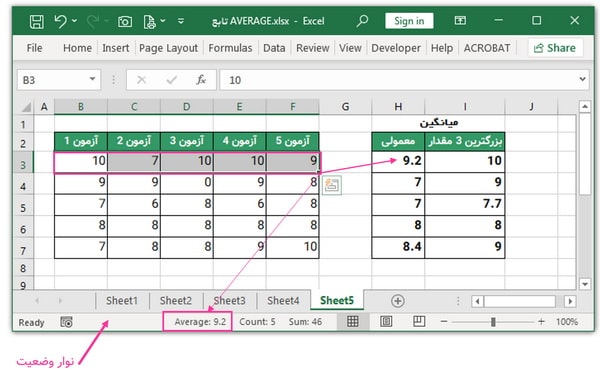
لطفا دیدگاه خود را در کادر پایین با ما به اشتراک بگذارید.
آیا میخواهید:
- برنامههای قدرتمند و انعطاف پذیر با اکسل ایجاد کنید.
- فرصت های شغلی جدید کسب کنید.
کتابهای معرفی شده ، راهنمای گام به گام جامع و عملی برای افرادی است که (مانند شما) میخواهند به این اهداف برسند.
